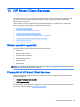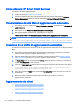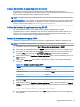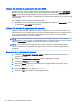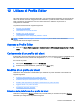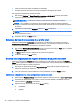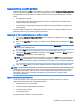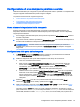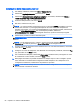HP ThinPro 5.0 - Administrator's Guide
Utilizzo del metodo di aggiornamento broadcast
Per eseguire un aggiornamento broadcast, inserire il client nella stessa rete del server di
aggiornamento. Un aggiornamento broadcast si basa su HP Smart Client Services, che funziona con
IIS per inserire automaticamente gli aggiornamenti nel client.
NOTA: Gli aggiornamenti broadcast funzionano solo se il client è sulla stessa sotto rete del server.
SUGGERIMENTO: Per verificare che gli aggiornamenti broadcast siano in funzione, avviare Profile
Editor e apportare alcune modifiche. Collegare il thin client e verificare che abbia scaricato il nuovo
profilo. In caso contrario, vedere Risoluzione dei problemi a pagina 69.
Utilizzo del metodo di aggiornamento tag DHCP
Nei sistemi Windows Server 2003 e Windows Server 2008, il tagging DHCP consente
l'aggiornamento di un client. Utilizzare questo metodo per aggiornare client specifici; tuttavia, se vi
sono solo uno o due client da aggiornare, utilizzare il metodo di aggiornamento manuale. In caso
contrario, HP consiglia il metodo di aggiornamento broadcast.
Esempio di esecuzione del tagging DHCP
L'esempio in questa sezione mostra come eseguire il tagging DHCP su Windows 2008 R2 Server.
NOTA: Per utilizzare il tagging DHCP, consultare la documentazione del server DHCP.
1. Sul desktop del server, selezionare Start > Strumenti di amministrazione > DHCP.
2. Nel riquadro di sinistra della schermata DHCP, fare clic sul dominio in cui sono collegati i client.
3. Nel riquadro di destra della schermata DHCP, espandere e fare clic con il pulsante destro del
mouse su IPv4, quindi fare clic su Set Predefined Options (Imposta opzioni predefinite).
4. Nella finestra di dialogo Predefined Options and Values (Valori e opzioni predefiniti), fare clic su
Add (Aggiungi).
5. Nella casella Option Type (Tipo opzione), configurare le opzioni come descritto nella tabella
seguente.
Tabella 11-1 Esempio di opzioni di tagging DHCP
Campo Immissione
Name (Nome) Digitare auto-update.
Data Type (Tipo dati) Selezionare String.
Code (Codice) Digitare 137.
Description (Descrizione) Digitare HP Automatic Update.
6. Fare clic su OK.
7. Nella finestra di dialogo Predefined Options and Values (Valori e opzioni predefiniti), in Value >
String (Valore>Stringa), digitare l'indirizzo del server di aggiornamento nel formato dell'esempio
seguente:
http://auto-update.dominio.com:18287/auto-update
8. Per completare la configurazione, fare clic su OK. Il tagging DHCP è ora pronto per aggiornare
client specifici.
Aggiornamento dei client 61